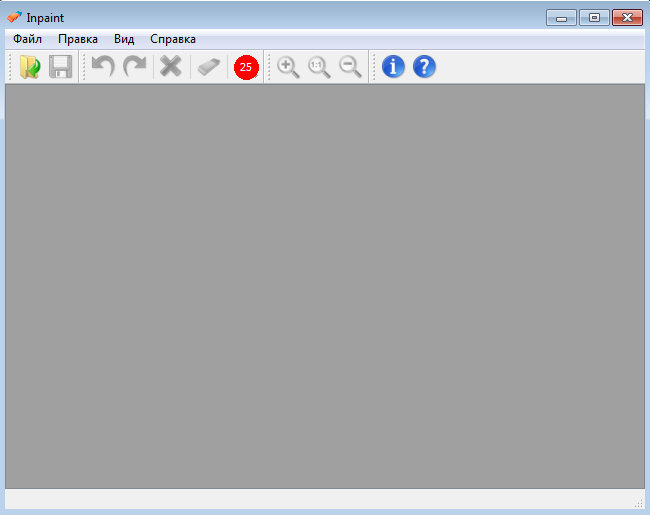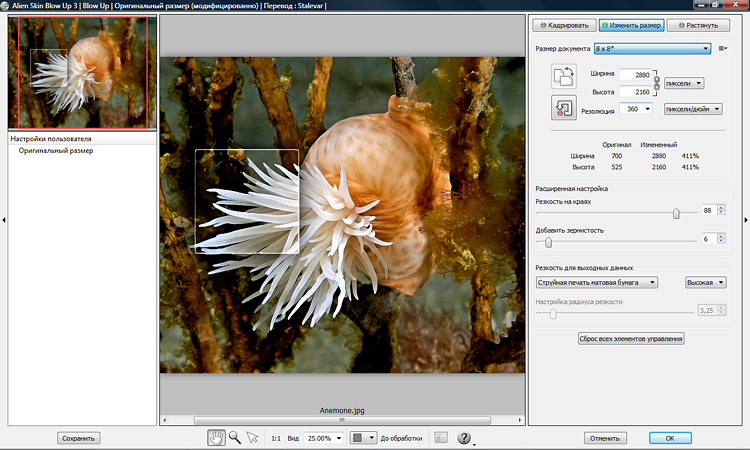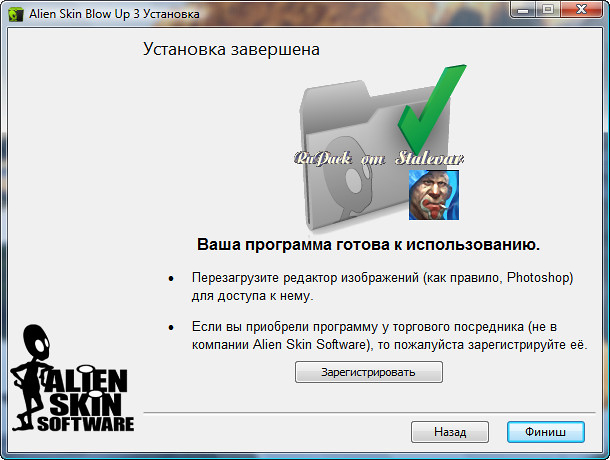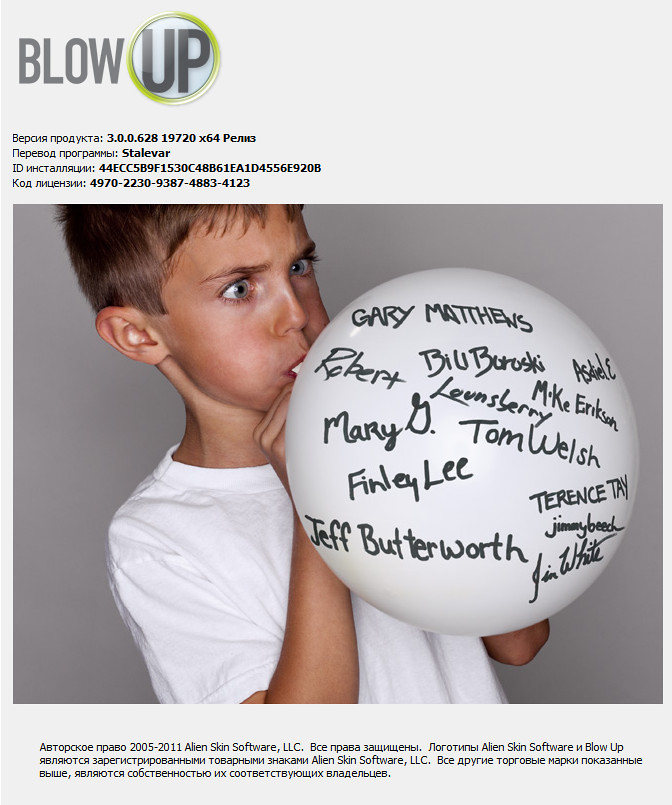-Метки
-Цитатник
Купила в магазине детскую смесь и приготовила из нее натуральную домашнюю Нутеллу (делюсь рецептом)!...
МУЖСКОЙ СНУД – КАПЮШОН - (0)Мужской снуд – капюшон Берем спицы №4 и набираем 155 петель. Чередуем узоры по схеме №1 и№2 ...
КАК ГОЛОДАНИЕ ВОССТАНАВЛИВАЕТ ПОДЖЕЛУДОЧНУЮ ЖЕЛЕЗУ - (0)Как голодание восстанавливает поджелудочную железу Читать далее ...
САЛО ПРОКРУЧЕННОЕ С ЧЕСНОКОМ - НЕЖНАЯ И ВКУСНАЯ ЗАКУСКА ДЛЯ ТЕХ, КТО ЛЮБИТ САЛО - (0)Сало прокрученное с чесноком - нежная и вкусная закуска для тех, кто любит сало Зимой эта заку...
МАСТЕР-КЛАСС ОТКРЫТЫЙ РОТИК С ЯЗЫЧКОМ. НАТАЛЬЯ КУЗЬМИНА - (1)Мастер-класс открытый ротик с язычком. Наталья Кузьмина Подробный пошаговый мастер-кл...
-Рубрики
- афоризмы,притчи,анекдоты (104)
- береста (20)
- бисер (215)
- валяние (52)
- видео (43)
- всё для детей (229)
- вязание из пакетов (28)
- вязание крючком (166)
- вязание машинное (9)
- вязание спицами (60)
- вязание: варежки, перчатки, митенки (17)
- вязание: головные уборы, шарфы, шали (219)
- вязание: пинетки, носочки, следки, тапочки (91)
- вязание: пуловеры, жакеты и т. п. (195)
- вязание: салфетки, прихватки, подставки,чехлы (47)
- вязание:узоры,цветы,отделка. (159)
- гильоширование (13)
- декупаж (11)
- для дневника (161)
- журналы (80)
- заготовки на зиму. (294)
- здоровье (444)
- идеи для дома (242)
- изонить (42)
- канзанши (56)
- картинки (74)
- квиллинг (51)
- кинусайга-пэчворк без иглы (11)
- коврики (49)
- компьютер (294)
- кулинария (526)
- лепка (245)
- макраме (218)
- мебель из картона (22)
- мои работы (2)
- музыка (71)
- мягкая игрушка (127)
- Новый год (259)
- оберег (54)
- оригами (192)
- открытки ручной работы (75)
- папье-маше (39)
- Пасха (57)
- пластиковые бутылки (83)
- плетение из газет (284)
- плетение на коклюшках (10)
- поделки из бросового материала (298)
- поделки из бумаги и картона (122)
- поделки из колготок и носков (85)
- поделки из ракушек (15)
- поделки из соломки (60)
- полезные ссылки (252)
- программы (105)
- сад и огород (331)
- стихи (137)
- сумки (229)
- текстильная кукла (253)
- трафареты (67)
- фотошоп (74)
- шитьё (358)
-Ссылки
-Фотоальбом
-Музыка
- Lara Fabian You and quot re not from here
- Слушали: 3866 Комментарии: 4
- MYLENE FARMER
- Слушали: 49652 Комментарии: 0
- "ПОСЛУШАЙ"-это просто потрясающе
- Слушали: 785 Комментарии: 0
- Восточная музыка-Флейта
- Слушали: 11005 Комментарии: 0
-Кнопки рейтинга «Яндекс.блоги»
-Всегда под рукой
-Поиск по дневнику
-Подписка по e-mail
-Интересы
-Друзья
-Постоянные читатели
-Сообщества
-Статистика
Записи с меткой фотошоп
(и еще 297465 записям на сайте сопоставлена такая метка)
Другие метки пользователя ↓
бисер браслеты валяние видео вязание газетные трубочки грибы дети дом заготовки здоровье канзаши капрон кожа компьютер кукла кукуруза кулинария лепка макраме мебель мех музыка мультиварка мягкая игрушка новый год огород оригами пасха пластиковые бутылки плетение поделка поделки полезности программы ремонт розы рыба сад салаты стихи сумки тапочки текстильная кукла трафареты фотошоп цветы шапки шитьё школа
УРОК-"СОЗДАЁМ ВЫГНУТЫЕ И ВОГНУТЫЕ ИЗОБРАЖЕНИЯ"УРОК ДЛЯ ФОТОШОП. |
Это цитата сообщения --_Ole4ka_-- [Прочитать целиком + В свой цитатник или сообщество!]
Метки: фотошоп |
МЕГАКОЛЛЕКЦИЯ РУССКИХ ШРИФТОВ ДЛЯ ВСЕХ WINDOWS |
Это цитата сообщения Лариса_Гурьянова [Прочитать целиком + В свой цитатник или сообщество!]

В сборник вошли 1000 русских шрифтов для дизайна.Шрифты могут быть использованы для Photoshop, Word, Corel Draw, AutoCad и других приложений.Большое количество интересных шрифтов порадует любого дизайнера.
ttf | 56,6 Mb
КАК УСТАНОВИТЬ ШРИФТЫ В ФОТОШОП
Серия сообщений "Шрифты":
Часть 1 - Шрифт для ФШ - Vivaldi
Часть 2 - ЭТО НАДО ЗНАТЬ!
...
Часть 32 - Сборник русских шрифтов в японском стиле
Часть 33 - Русские шрифты в восточном стиле
Часть 34 - Мегаколлекция русских шрифтов для всех Windows
Часть 35 - Очень красивые рукописные шрифты - много!!!
Метки: фотошоп шрифты |
ГОТОВЫЕ КЛЮЧИ ДЛЯ ВАШИХ ПЛАГИНОВ |
Это цитата сообщения Еленка47 [Прочитать целиком + В свой цитатник или сообщество!]
взяла здесь
Метки: фотошоп плагины |
КАК ПРОФЕССИОНАЛЬНО ОТРЕДАКТИРОВАТЬ НОЧНОЕ ФОТО В ФОТОШОП |
Это цитата сообщения IrchaV [Прочитать целиком + В свой цитатник или сообщество!]
Профессиональные фотографы, которые делают фотографии ночного города, могут использовать различные фильтры в своей камере для достижения определенных эффектов. Что делать, если нет профессионального оборудования? В этом нам может помочь Фотошоп!
Навыки для «прокачки»:
- обработка фото и цветокоррекция
- работа с режимами наложения слоев
- работа в режиме повтора фильтра
Финальное изображение.

Метки: фотошоп |
СКРУГЛИТЕЛЬ - ОН-ЛАЙН СЕРВИС ДЛЯ СКРУГЛЕНИЯ КАРТИНОК |
Это цитата сообщения Лариса_Гурьянова [Прочитать целиком + В свой цитатник или сообщество!]
Скруглитель - он-лайн сервис для скругления картинок

ПАМЯТКА НАЧИНАЮЩИМ БЛОГГЕРАМ
На этом сервисе СКРУГЛИТЕЛЬ вы сможете сделать следующие формы картинок:
круг, капля, овал и квадрат с закругленными углами




Работать на сервисе просто.


Так же вы можете накладывать на картинку разные фильтры


СКРУГЛИТЕЛЬ
для вас Лариса Гурьянова
Серия сообщений "Закругляем углы на фото":
Часть 1 - Делаем скругленные углы у картинки
Часть 2 - Как закруглить углы в ФШ (второй способ)
Часть 3 - Как скруглить углы на фото (третий способ)
Часть 4 - Как закруглить углы на фото (четвертый способ)
Часть 5 - Скруглитель - он-лайн сервис для скругления картинок
Метки: фотошоп |
ADOBE PHOTOSHOP CS6 PORTABLE 13.0 |
Это цитата сообщения Лариса_Гурьянова [Прочитать целиком + В свой цитатник или сообщество!]
Это портабельная версия CS6. Т.е. ее не надо специально устанавливать на компьютер.

64 бит
СКАЧАТЬ Adobe Photoshop CS6 portable 13.0
32 бит
СКАЧАТЬ Adobe Photoshop CS6 portable 13.0
Серия сообщений "CS6":
Часть 1 - Adobe Photoshop CS6 13.0
Часть 2 - Adobe Photoshop CS6 v13.0 Pre Release. Первое впечатление
...
Часть 16 - Как добавить текст на фотографию в Photoshop CS6
Часть 17 - Adobe Photoshop CS6. Официальный учебный курс на русском языке.
Часть 18 - Adobe Photoshop CS6 portable 13.0
Метки: программы фотошоп |
Как легко и быстро удалить фон с фотографии онлайн. |
Это цитата сообщения Алевтина_Серова [Прочитать целиком + В свой цитатник или сообщество!]
Удаление заднего фона с фотографии задача не такая уж и простая, как может показаться на первый взгляд. Даже имея такой мощнейший редактор графики, как Photoshop, можно потратить не один час работы, чтобы качественно отделить объект (предмет, человека, животное и пр.) от бэкграунда (фоновый рисунок). Даже профессионалы в ряде случаев получают результат, который лишь с натяжкой можно назвать удовлетворительным…

Необходимо помнить, что залог успешной работы по удалению фона – это качественная фотография. Самое главное – чтобы объект и окружение были хорошо контрастны по отношению друг к другу и имели как можно меньше точек слияния близких цветов. Но это технические тонкости… Мы же с Вами сегодня научимся стирать фон с фотографии буквально нескольким кликами мыши! Профессионалы фотошоп могут с недоверием отнестись к этому способу, но когда они увидят результат, думаю они будут удивлены ).
Clipping Magic – бесплатный онлайн сервис, который за несколько потраченных минут сэкономит Вам 1-2 часа работы в Photoshop или других графических редакторах. За пару кликов он сможет удалить фон с цифровой фотографии, а результат Вас точно порадует!
Серия сообщений "чайнику от чайника":
Часть 1 - Компьютерные курсы для начинающих.
Часть 2 - HTML Шпаргалка.
...
Часть 28 - Полезный инструмент «Ножницы» на Windows 7. Информация для новичков!!
Часть 29 - Причины по которым не стоит вставлять в комментарии картинки.
Часть 30 - Как легко и быстро удалить фон с фотографии онлайн.
Метки: фотошоп |
Шрифты на любой вкус |
Это цитата сообщения Mademoiselle_Viv [Прочитать целиком + В свой цитатник или сообщество!]
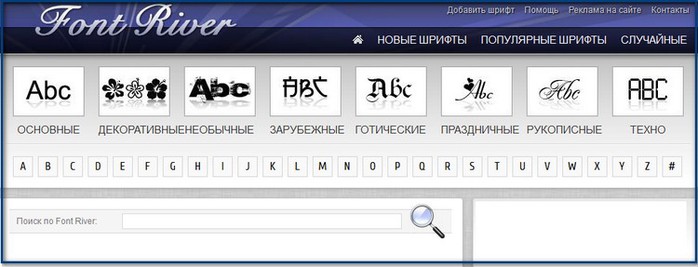
Серия сообщений "Шрифты":
Часть 1 - Очень красивые английские шрифты
Часть 2 - Красивый шрифт
...
Часть 21 - Красивые русские шрифты
Часть 22 - Устанавливаем шрифты.
Часть 23 - Шрифты на любой вкус
Метки: фотошоп шрифты |
33 Клавиши для панели «Слои» в Фотошопе. |
Это цитата сообщения Mademoiselle_Viv [Прочитать целиком + В свой цитатник или сообщество!]
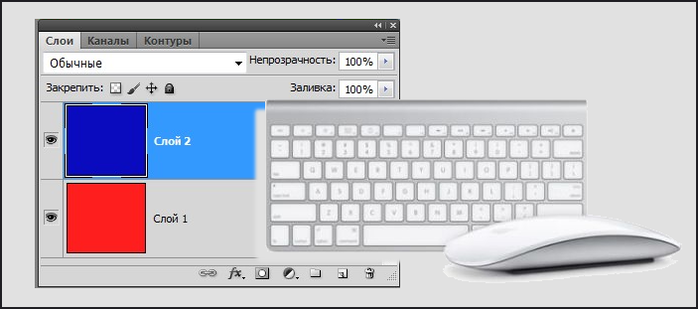
Иконка |
Клавиши |
Результат |
Result |
F7 |
Показать/скрыть панель «Слои» |
Show/Hide Layers panel |
|
Ctrl + Shift + N |
Создать новый слой |
New layer |
|
Ctrl +J |
Копировать выделенный слой |
Layer via copy |
|
Ctrl + Shift +J |
Вырезать выделенный слой |
Layer via cut |
|
Щелкните миниатюру слоя, удерживая нажатой клавишу Ctrl |
Загрузка прозрачности слоя как выделенной области |
Load layer transparency as a selection |
|
Щелкните миниатюру слой-маски, удерживая нажатой клавишу Ctrl |
Загрузка слой-маски как выделенной области |
Load filter mask as a selection |
|
Ctrl + G |
Группирование выделенных слоев |
Group layers |
|
Ctrl + Shift + G |
Разгруппирование слоев |
Ungroup layers |
|
Ctrl + Alt + G |
Создание/отмена обтравочной маски |
Create/release clipping mask |
|
Ctrl + Alt + A |
Выделение всех слоев |
Select all layers |
|
Ctrl + Shift + E |
Объединение видимых слоев |
Merge visible layers |
|
Удерживая нажатой клавишу Alt, нажмите кнопку «Новый слой» |
Создание нового пустого слоя с вызовом диалогового окна |
Create new empty layer with dialog box |
|
Удерживая нажатой клавишу Ctrl, нажмите кнопку «Новый слой» |
Создание нового слоя, расположенного под указанным |
Create new layer below target layer |
|
Alt + «.» (точка) |
Выделение верхнего слоя |
Select top layer |
|
Alt + «,» (запятая) |
Выделение нижнего слоя |
Select bottom layer |
|
Shift + Alt + [ или ] |
Добавление к выделенному слою следующего снизу/сверху слоя на панели «Слои» |
Add to layer selection in Layers panel |
|
Alt + [ или ] |
Выделение следующего снизу/сверху слоя |
Select next layer down/up |
|
Ctrl + [или ] |
Перемещение выделенного слоя вниз/вверх |
Move target layer down/up |
|
Ctrl + Shift + Alt + E |
Объединение копий всех видимых слоев в целевой слой |
Merge a copy of all visible layers into target layer |
|
Выделите слои и нажмите Ctrl + E |
Объединение выделенных слоев |
Merge layers |
|
Ctrl + Shift + [ или ] |
Перемещение слоя вниз или вверх |
Move layer to bottom or top |
|
Клавиша Alt + команда «Объединить с предыдущим» из раскрывающегося меню панели |
Копирование текущего слоя в нижний слой |
Copy current layer to layer below |
|
Клавиша Alt + команда «Объединить видимые» из раскрывающегося меню панели |
Объединение всех видимых слоев в новый слой, расположенный поверх выбранного слоя |
Merge all visible layers to a new layer above the currently selected layer |
|
Правой кнопкой мыши щелкните значок просмотра |
Отображение/скрытие слоя, группы слоев или всех слоев/групп слоев |
Show/hide this layer/layer group only or all layers/layer groups |
|
Щелкните значок просмотра, удерживая нажатой клавишу Alt |
Отображение/скрытие всех остальных видимых слоев |
Show/hide all other currently visible layers |
|
/ (косая черта) |
Включение режима блокировки прозрачности целевого слоя либо последнего использованного режима блокировки |
Toggle lock transparency for target layer, or last applied lock |
|
Дважды щелкните значок эффекта/стиля слоя |
Редактирование эффекта/стиля слоя, настроек |
Edit layer effect/style, options |
|
Дважды щелкните значок эффекта/стиля слоя, удерживая нажатой клавишу Alt |
Скрытие эффекта/стиля слоя |
Hide layer effect/style |
|
Дважды щелкните слой |
Редактирование стиля слоя |
Edit layer style |
|
Щелкните значок «Векторная маска», удерживая нажатой клавишу Shift |
Включение/выключение векторной маски |
Disable/enable vector mask |
|
Дважды щелкните миниатюру слой- маски |
Открытие диалогового окна «Параметры отображения слой-маски» |
Open Layer Mask Display Options dialog box |
|
Щелкните миниатюру слой-маски,удерживая нажатой клавишу Shift |
Включение/выключение слой-маски |
Toggle layer mask on/off |
|
Щелкните миниатюру фильтр-маски, удерживая нажатой клавишу Shift |
Включение/выключение фильтр-маски |
Toggle filter mask on/off |
|
Щелкните миниатюру слой-маски, удерживая нажатой клавишу Alt |
Переключение между изображением слой- маски и совмещенным изображением |
Toggle between layer mask/composite image |
|
Щелкните миниатюру фильтр-маски, удерживая нажатой клавишу Alt |
Переключение между изображением фильтр-маски и совмещенным изображением |
Toggle between filter mask/composite image |
|
\ (обратная косая черта) или щелчок мышью с нажатыми клавишами Shift + Alt |
Включение/выключение режима наложения розовой пленкой для слой-маски |
Toggle rubylith mode for layer mask on/off |
|
Дважды щелкните миниатюру текстового слоя |
Выделение всего текста; временный выбор инструмента «Текст» |
Select all type; temporarily select Type tool |
|
Щелкните линию, разделяющую два слоя, удерживая нажатой клавишу Alt |
Создание обтравочной маски |
Create a clipping mask |
|
Дважды щелкните имя слоя |
Переименование слоя |
Rename layer |
|
Дважды щелкните эффект фильтра |
Редактирование параметров фильтра |
Edit filter settings |
|
Дважды щелкните значок «Параметры наложения фильтра» |
Редактирование параметров наложения фильтра |
Edit the Filter Blending options |
|
Удерживая нажатой клавишу Ctrl, нажмите кнопку «Новый набор слоев» |
Создание нового набора слоев ниже текущего слоя или набора |
Create new layer set below current layer/layer set |
|
Удерживая нажатой клавишу Alt, нажмите кнопку «Новый набор слоев» |
Создание нового набора слоев с вызовом диалогового окна |
Create new layer set with dialog box |
|
Удерживая нажатой клавишу Alt, нажмите кнопку «Добавить слой-маску» |
Создание маски, скрывающей изображение/выделенную область |
Create layer mask that hides all/selection |
|
Удерживая нажатой клавишу Ctrl, нажмите кнопку «Добавить слой-маску» |
Создание векторной маски, открывающей изображение / выделенную область |
Create vector mask that reveals all/divath area |
|
Удерживая нажатыми клавиши Ctrl + Alt, нажмите кнопку «Добавить слой- маску» |
Создание векторной маски, скрывающей изображение или отображающей выделенную область |
Create vector mask that hides all or displays path area |
|
Щелкните правой кнопкой мыши по группе слоев и выберите «Свойства группы» либо дважды щелкните группу |
Отображение свойств группы слоев |
Display layer group properties |
|
Щелкните, удерживая нажатой клавишу Shift |
Выделение/снятие выделения с последовательности слоев |
Select/deselect multiple contiguous layers |
|
Щелкните, удерживая нажатой клавишу Ctrl |
Выделение/снятие выделения с непоследовательно расположенных слоев |
Select/deselect multiple discontiguous layers |
Метки: фотошоп |
Удаляем задний фон на фотографии. |
Это цитата сообщения Lina333 [Прочитать целиком + В свой цитатник или сообщество!]
Несколько раз встречался с проблемой удаления заднего фона на фотографии, на которой есть волосы. Процесс обрезания волос довольно трудоемкий и долгий. Поэтому приведу самый простой способ убрать задний фон на фотографии.

Метки: фотошоп |
Видео уроки по GIMP для начинающих |
Это цитата сообщения Ваша_ТАНЯ_идущая_по_Судьбе [Прочитать целиком + В свой цитатник или сообщество!]
Видео уроки по GIMP для начинающих
программа GIMP - это отличный графический редактор, предоставляемый как "open-source", и соответственно совершенно бесплатный. Как ни странно с помощью этой программы можно творить "графические чудеса" не менее привлекательные чем на платформах Adobe или на Corel Draw. В данных видео авторы постарались показать, рассказать и научить Вас элементарной работе в этой оболочке. Поверьте, это очень просто, а главное интересно и совсем не скучно.
Метки: видео фотошоп |
Урок 64. Появляющийся рисунок |
Это цитата сообщения Ledy_OlgA [Прочитать целиком + В свой цитатник или сообщество!]
Сейчас я расскажу как сделать вот такой эффект

Метки: фотошоп |
Два способа загрузки шрифтов в программу Photoshop. |
Это цитата сообщения M_i_K_a_z_Z_z [Прочитать целиком + В свой цитатник или сообщество!]
Очень часто при создании различных графических элементов необходимо использовать текст. При этом возникает проблема с добавлением некоторых шрифтов в Photoshop. В этом уроке мы рассмотрим как установить шрифты в фотошоп и как решить проблему с отображением шрифтов в фотошопе.
Установить шрифты в Photoshop можно двумя способами.
Первый способ следующий:
Зайдите на тот диск на котором у вас установлена операционная система, обычно это диск С: и пройдите в папку
Program Files затем -> Common Files затем -> Adobe затем -> Fonts.
И скопируйте сюда те файлы шрифтов, которые вы хотите использовать для работы в Photoshop.
Теперь можете запустить Photoshop, а если он у вас был открыт, в то время когда вы копировали файлы шрифтов, то закройте его и запустите опять.
Все, теперь можете пользоваться новыми шрифтами.
Данный способ установки гарантирует, что все шрифты будут установлены и отображены в фотошоп, в остальных программах они отображаться не будут.
Существует и второй способ.
При этом установленные вами шрифты отобразятся во всех программах, которые установлены на компьютере и поддерживают функцию ввода текста. Но при таком способе установки очень часто Photoshop не отображает все шрифты. Поэтому если вам нужно использовать шрифты только для работы в Photoshop, то устанавливайте их первым способом.
Установить шрифты вторым способом можно следующим образом:
Копируем файл шрифта в папку C:\WINDOWS\Fonts
P.S. Шрифты в систему не всегда устанавливаются корректно, поэтому я использую первый способ.
Папка Fonts у меня отсутствовала, поэтому, по совету Виталия, я её создавала вручную.
Серия сообщений "Работа с текстом":
Часть 1 - Создаём кружевной текст в Photoshop
Часть 2 - Текст с металлическим блеском
...
Часть 19 - Урок «Движение текста по кругу»
Часть 20 - Улучшенные средства для работы с текстом в Photoshop CS6
Часть 21 - Два способа загрузки шрифтов в программу Photoshop
Метки: фотошоп шрифты |
Самый лучший учебник по фотошопу. |
Это цитата сообщения TATYSIY [Прочитать целиком + В свой цитатник или сообщество!]
Метки: фотошоп |
МК. Как улучшить качество фото, без фотошопа. |
Это цитата сообщения тануля [Прочитать целиком + В свой цитатник или сообщество!]

Этот МК для тех, кто не умеет пользоваться фотошопом, но хочет улучшить фото своих работ.
Ох, девочки, ну не могу я больше смотреть на фото, на которых вместо изделия, темное пятно. Многие снимают на телефон, где очень слабенькая камера. Или подводит освещение. А когда и то и другое, то вообще мрак. Поэтому предлагаю вам, следующий вариант.
На каждом компе, есть Microsoft Office Picture Manager. Эта программа устанавливается с пакетом Microsoft Office. Эта та программа, в которой мы просматриваем рисунки. Но почему-то мало кто, умеет в ней редактировать картинки и фото. Наведите курсор на любую картинку и щелкните правой кнопкой мыши, откроется окно. Выберите открыть с помощью > Microsoft Office Picture Manager.
Метки: фотошоп компьютер |
Коррекция - удаление постороннего цветового оттенка с помощью команды Match Color (Подобрать цвет). |
Это цитата сообщения Лариса_Гурьянова [Прочитать целиком + В свой цитатник или сообщество!]

ПАМЯТКА НАЧИНАЮЩИМ ФОТОШОПЕРАМ
(Подобрать цвет)
Откроем исходное изображение на котором присутствует посторонний оттенок. В нашем случае, фотография грешит избытком жёлтого цвета.

Метки: фотошоп |
Программа Inpaint для удаления ненужных объектов с фотографий. |
Это цитата сообщения Lana_Timofeeva [Прочитать целиком + В свой цитатник или сообщество!]
Inpaint -удаление ненужных объектов с фото
Доброго всем времени суток .
Сегодня я Вам расскажу про одну маленькую программу, которая пригодится думаю всем без исключения.
Inpaint - дает возможность очень просто удалять ненужные объекты с ваших фото. Это могут быть царапины, реклама, водяные знаки,логотип, текст и т.д. Не надо запускать такие долгие и тяжелые программы, как фотошоп, в этой программе Вам нужно только выделить ненужный объект и нажать только на одну кнопку, а программа автоматически реконструирует пространство, занимаемое этим объектом. Достаточно нам выделить ненужную нам область на фото мышкой, и нажать на кнопку обработки.
1. Загружаем программу, устанавливаем на наш компьютер,запускаем
Метки: фотошоп |
Alien Skin Blow Up™ 3.0.0.628 Revision 19720 (32x64) Rus. |
Это цитата сообщения morela4 [Прочитать целиком + В свой цитатник или сообщество!]
Blow Up включает продвинутые возможности такие как управление зерном фотографии, специальное усиление резкости для увеличенных изображений.
Плагин, при изменении размера изображения, сохраняет гладкие четкие края и линии, и создает четырехкратные (1600%) увеличения без появления ступенчатых артефактов и свечений.
Blow Up может работать в режимах CMYK, RGB, Lab, Grayscale, и Duotone, справляется с обработкой файлов, которые содержат несколько слоев (при этом сводить их не нужно) и работает с 16- и 32-битными изображениями, в том числе RAW и HDR. Еще одна возможность плагина - сохранение нового изображения в виде отдельного файла, когда исходная картинка остается нетронутой.
Что нового в версии:
- значительное увеличение качества получаемой картинки. Результат четче, независимо от того уменьшаете вы или увеличиваете изображение. Изображдения с шумом теперь обрабатываются лучше. Вы можете управлять получаемой текстурой.
- управление получаемой резкостью изображения.
- исправление jpeg картинок, если клиент принес вам jpeg жуткого качества, то вы при изменении размера сможете её почистить от квадратичности.
- удобное пакетное преобразование.
- полностью переделанная система превью.
- система настроек со ста готовыми пресетами, вы также можете записать свои настройки.
- теперь вы можете работать с картинками размером до 300,000 пикселей по длинной стороне, максимум, который позволяет Photoshop.
- доработанный интерфейс.
Год выхода: 2012
ОС: Windows XP or later
Язык интерфейса: русский (русификатор от Stalevar)
Версии Фотошоп: Adobe Photoshop CS2 9.0.2 or later
Совместимость с другими редакторами: Adobe Photoshop Elements 5 or later
Размер: 28.1 Mб

Dump.ru
RGhost.ru
Метки: фотошоп |
Обалденно красивые шрифты для ФШ!!! |
Это цитата сообщения Лариса_Гурьянова [Прочитать целиком + В свой цитатник или сообщество!]

ПАМЯТКА НАЧИНАЮЩИМ ФОТОШОПЕРАМ
Очень красивые шрифты для ФШ!!! Легко скачиваются по ссылке, расположенной снизу странички, на которой расположен шрифт.
И, что самое главное, вы можете посмотреть каждый шрифт, прежде чем его скачать к себе на компьютер.
1 Шрифт для работы в фотошопе "Alexandra"
2 Шрифт для работы в фотошопе "Adine Kirnberg"
3 Шрифт для работы в фотошопе "Franklin Gothic Heavy"
4 Шрифт для работы в фотошопе "DEVROYUN"
5 Шрифт для работы в фотошопе "Grixel Kyrou 9 Regular Bold Xtnd"
6 Шрифт для работы в фотошопе "Lucida Grande"
7 Шрифт для работы в фотошопе "Mistral"
8 Шрифт для работы в фотошопе "MS Mincho"
9 Шрифт для работы в фотошопе "1979"
10 Шрифт для работы в фотошопе "Jasper"
Метки: фотошоп |
Бесплатный фотошоп онлайн на русском языке. |
Это цитата сообщения Владимир_Шильников [Прочитать целиком + В свой цитатник или сообщество!]
К сожалению у нас не всегда есть возможности установить какую-либо программу на компьютер.Зачастую, именно цена смущает людей. Сейчас у большинства пользователеймировой паутины огромной популярности набрал графический редактор Adobe Photoshop. Где же можно найти бесплатный фотошоп онлайн на русском языке?
Бесплатный фотошоп онлайн на русском языке
Для тех, кто еще не знал, мы еще раз расскажем что такое фотошоп. Adobe Photoshop - это графический редактор, в котором очень большой выбор функций.Такой помощник пригодится вам, если вы захотите отредактировать свои старые или только что сделанные фотографии.Можно сказать - вы внесете в них изюминку, оживите их. Или же вы с легкость сможете создать новое изображение, которое также можно редактировать.Теперь ближе к делу:
Метки: фотошоп |